php小編蘋果為您詳細介紹PPT高版本儲存為低版本格式的方法。當我們使用高版本的PowerPoint製作完畢後,需要將其儲存為低版格式以便他人檢視或編輯。在這篇文章中,我們將會逐步指導您如何進行操作,確保您的PPT檔案能夠在不同版本的PowerPoint中流暢開啟和使用。跟著我們的步驟,讓您的PPT檔案更具通用性和便利性!
1、開啟PPT,點選【檔案】選單,彈出以下對話框。

2、在彈出的對話方塊中選擇【另存為】。
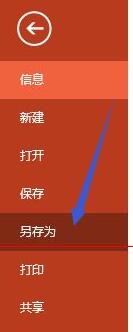
3、選擇要儲存的位置,本範例以桌面為儲存位置。
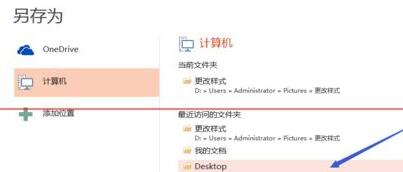
4、在彈出的對話方塊中選擇儲存類型的下接清單。
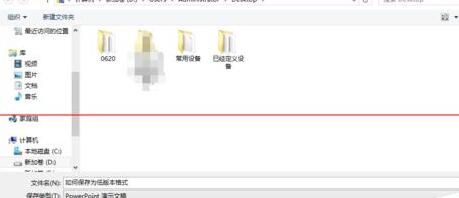
5、彈出可以儲存的類型,本範例以2003格式為準。
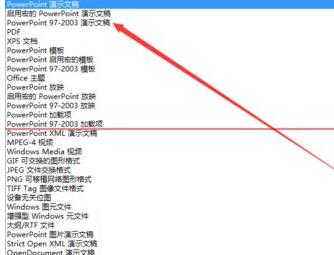
6、選擇好版本後,佔擊【儲存】按鈕。
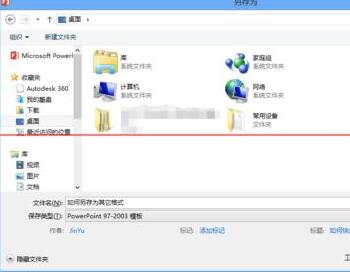
7、透過下面顯示的文件訊息,可以看出,版本已經變成2003格式。
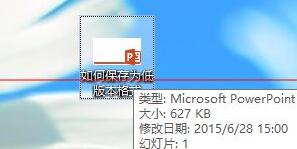
注意:透過另存為還可以儲存為PDF等格式。
以上是PPT高版本儲存為低版本格式的詳細方法的詳細內容。更多資訊請關注PHP中文網其他相關文章!




